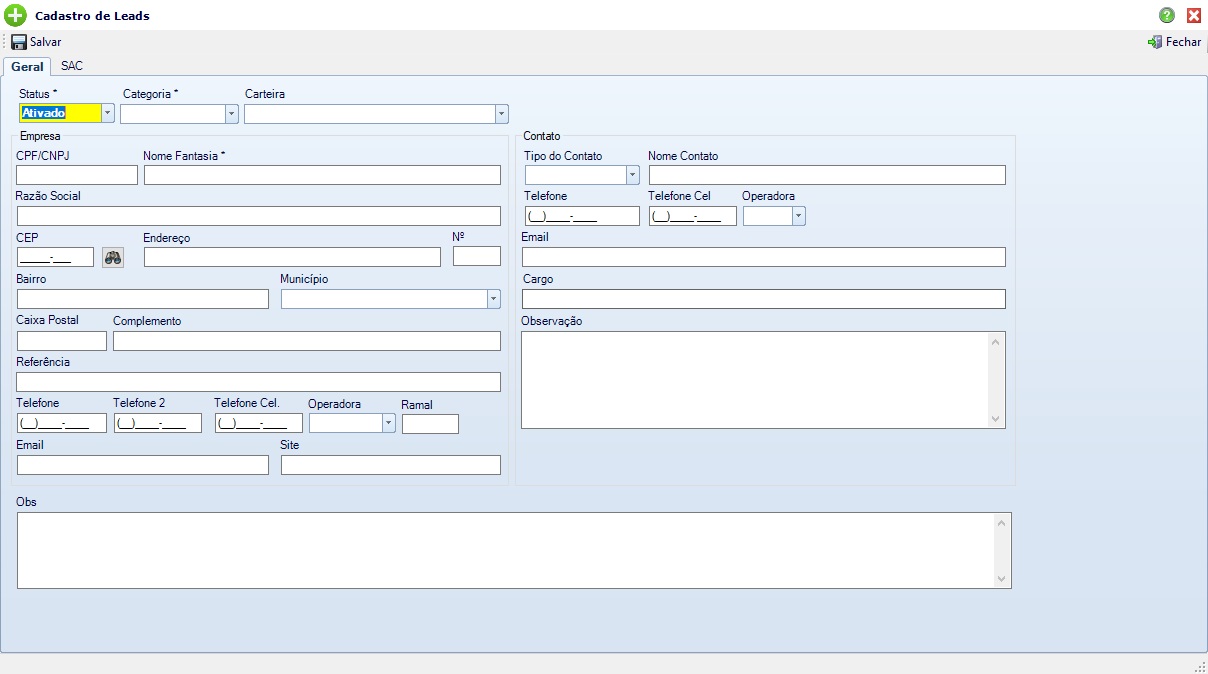Mudanças entre as edições de "Cadastramento de Lead"
| Linha 4: | Linha 4: | ||
| − | + | Ao clicar no botão [[Arquivo:Botão novo 2.jpg]] na tela [[Cadastro de Leads]] a tela de cadastramento de lead aparecerá. Ela poderá estar preenchida em caso de edição. | |
| − | + | =Cabeçalho= | |
| + | O cabeçalho possui apenas o botão salvar para ser utilizado: | ||
| − | |||
| + | ==Botão== | ||
| − | [[Arquivo: | + | O botão [[Arquivo:Botão Salvar.jpg]] salva as informações lançadas na tela. |
| − | = | + | =Aba Geral= |
| − | + | [[Arquivo:Tela de Cadastramento de Leads.jpg]] | |
| − | + | ||
| + | ==Cabeçalho== | ||
| Linha 32: | Linha 34: | ||
'''''Carteira''''': Campo de seleção onde o usuário seleciona a carteira para qual o lead será vinculado. | '''''Carteira''''': Campo de seleção onde o usuário seleciona a carteira para qual o lead será vinculado. | ||
| + | |||
| + | '''''Observação''''': Campo onde o usuário preenche com informações extras pertinentes ao lead. | ||
| + | |||
| + | |||
| + | ==Empresa== | ||
| + | |||
| + | |||
| + | ===Botão=== | ||
| + | |||
| + | |||
| + | O botão [[Arquivo:BotaoLupaEndereco.png]] executa busca online de cep para preenchimento de endereço. | ||
| + | |||
| + | |||
| + | ===Campos=== | ||
'''''CPF/CNPJ''''': Campo onde o usuário informa o CPF ou CNPJ do lead que está sendo cadastrado. | '''''CPF/CNPJ''''': Campo onde o usuário informa o CPF ou CNPJ do lead que está sendo cadastrado. | ||
| Linha 55: | Linha 71: | ||
'''''Referência''''': Campo de seleção onde o usuário seleciona a referência do endereço do lead que está sendo cadastrado. | '''''Referência''''': Campo de seleção onde o usuário seleciona a referência do endereço do lead que está sendo cadastrado. | ||
| − | '''''Telefone''''': Campo onde o usuário informa a | + | '''''Telefone''''': Campo onde o usuário informa telefone do lead que está sendo cadastrado. |
| + | |||
| + | '''''Telefone 2''''': Campo onde o usuário informa telefone altenativo do lead que está sendo cadastrado. | ||
| + | |||
| + | '''''Telefone Cel''''': Campo onde o usuário informa telefone celular do lead que está sendo cadastrado. | ||
| + | |||
| + | '''''Operadora''''': Campo onde o usuário informa a operador do telefone celular do lead que está sendo cadastrado. | ||
| + | |||
| + | '''''Ramal''''': Campo onde o usuário informa o ramal do lead que está sendo cadastrado. | ||
| + | '''''Email''''': Campo onde o usuário informa o e-mail do lead que está sendo cadastrado. | ||
| + | '''''Site''''': Campo onde o usuário informa o Site do lead que está sendo cadastrado. | ||
<!--Aqui colocamos o nome e email dos responsáveis pela criação e todos os revisores deste documento--> | <!--Aqui colocamos o nome e email dos responsáveis pela criação e todos os revisores deste documento--> | ||
| − | Autor: Marcílio Ribeiro | + | Autor: Marcílio Ribeiro, departamento de implantação, em 10/11/2022.<br> |
Revisor: | Revisor: | ||
Edição das 12h20min de 10 de novembro de 2022
Módulo: CRM
Versão Referência: 3.5.0.7
Ao clicar no botão ![]() na tela Cadastro de Leads a tela de cadastramento de lead aparecerá. Ela poderá estar preenchida em caso de edição.
na tela Cadastro de Leads a tela de cadastramento de lead aparecerá. Ela poderá estar preenchida em caso de edição.
Índice
Cabeçalho
O cabeçalho possui apenas o botão salvar para ser utilizado:
Botão
O botão ![]() salva as informações lançadas na tela.
salva as informações lançadas na tela.
Aba Geral
Cabeçalho
Campos
Status: Campo de seleção onde o usuário defini o status do lead.
Categoria: Campo de seleção onde o usuário seleciona a categoria a qual se encaixa o lead.
Carteira: Campo de seleção onde o usuário seleciona a carteira para qual o lead será vinculado.
Observação: Campo onde o usuário preenche com informações extras pertinentes ao lead.
Empresa
Botão
O botão ![]() executa busca online de cep para preenchimento de endereço.
executa busca online de cep para preenchimento de endereço.
Campos
CPF/CNPJ: Campo onde o usuário informa o CPF ou CNPJ do lead que está sendo cadastrado.
Nome Fantasia: Campo onde o usuário informa o nome fantasia do lead que está sendo cadastrado.
Razão Social: Campo onde o usuário informa a razão social do lead que está sendo cadastrado.
CEP: Campo de seleção onde o usuário seleciona o CEP do lead que está sendo cadastrado.
Endereço: Campo onde o usuário informa o logradouro do lead que está sendo cadastrado. (pode vir com a busca do cep)
Nº: Campo onde o usuário informa o número do endereço do lead que está sendo cadastrado.
Bairro: Campo onde o usuário informa o bairro do lead que está sendo cadastrado. (pode vir com a busca do cep)
Município: Campo de seleção onde o usuário seleciona o município do lead que está sendo cadastrado. (pode vir com a busca do cep)
Caixa Postal: Campo onde o usuário informa a caixa postal do lead que está sendo cadastrado.
Complemento: Campo onde o usuário informa o complemento do endereço do lead que está sendo cadastrado.
Referência: Campo de seleção onde o usuário seleciona a referência do endereço do lead que está sendo cadastrado.
Telefone: Campo onde o usuário informa telefone do lead que está sendo cadastrado.
Telefone 2: Campo onde o usuário informa telefone altenativo do lead que está sendo cadastrado.
Telefone Cel: Campo onde o usuário informa telefone celular do lead que está sendo cadastrado.
Operadora: Campo onde o usuário informa a operador do telefone celular do lead que está sendo cadastrado.
Ramal: Campo onde o usuário informa o ramal do lead que está sendo cadastrado.
Email: Campo onde o usuário informa o e-mail do lead que está sendo cadastrado.
Site: Campo onde o usuário informa o Site do lead que está sendo cadastrado.
Autor: Marcílio Ribeiro, departamento de implantação, em 10/11/2022.
Revisor: